Laden Sie sich die App herunter
Richten Sie die App für Ihre Schiller-Apotheke ein
Nach der Installation starten Sie die App. Ggf. müssen Sie beim ersten Start die Nutzungsbedingungen und die Datenschutz- sowie die Einwilligungserklärung lesen und akzeptieren. Fügen Sie dann die Schiller-Apotheke mittels einer der beiden folgenden Methoden hinzu:
Code Scannen
Erlauben Sie dafür bitte den Zugriff der App auf die Kamera Ihres Smartphones und scannen Sie folgenden Code ein:
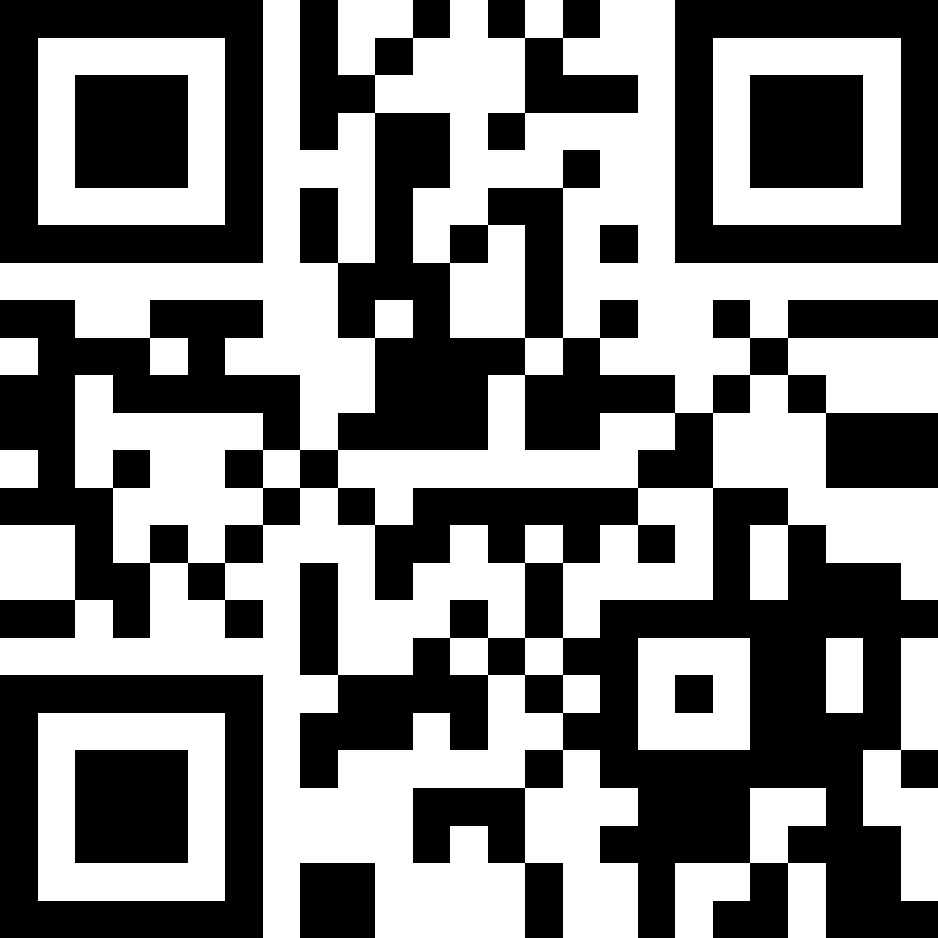
Apotheke suchen
Sie können die Schiller-Apotheke aber auch über den Schalter „Apotheke suchen“ hinzufügen. Mit der Eingabe entweder der Postleitzahl
07749
oder von
schiller jena
finden Sie uns!
Bestellen Sie ganz einfach
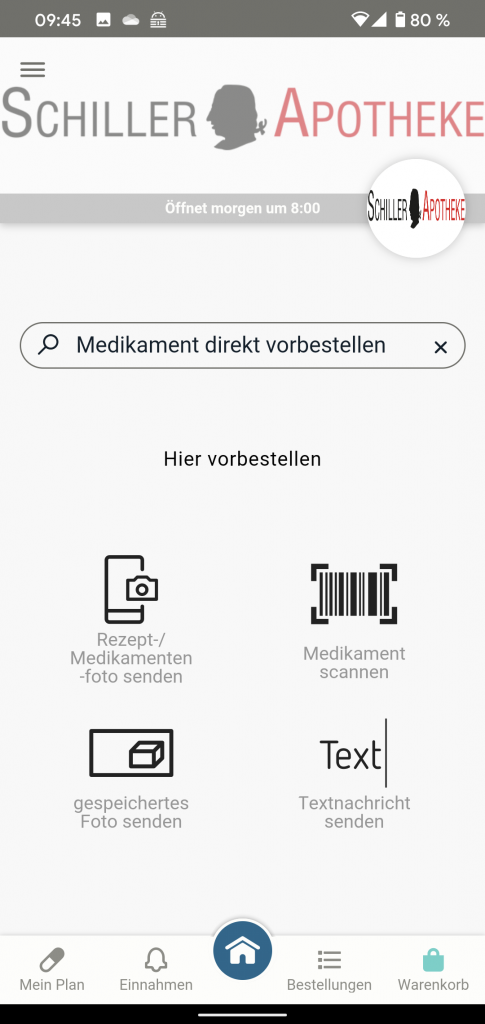
Bild
Verwenden Sie „Rezept-/Medikamentenfoto senden“.
Danach nehmen Sie ein Foto des Medikaments auf und bestätigen Sie das Foto.
Sie gelangen automatisch zum Warenkorb.
Klicken Sie auf „Jetzt vorbestellen“
Gesp. Bild
Verwenden Sie „Gespeichertes Foto senden“, um ein bereits gespeichertes Foto auszuwählen.
Bestätigen Sie das Foto.
Sie gelangen automatisch zum Warenkorb.
Klicken Sie auf „Jetzt vorbestellen“
Barcode
Verwenden Sie „Medikament scannen“.
Danach scannen Sie den Barcode Ihres Medikaments.
Die App erkennt das Medikament.
Passen Sie ggf. die Menge an und klicken Sie auf „In meinen Warenkorb“.
Sie gelangen automatisch zum Warenkorb.
Klicken Sie auf „Jetzt vorbestellen“
Text
Verwenden Sie „Textnachricht senden“.
Geben Sie den Text Ihrer Nachricht an uns ein und klicken Sie auf das oben abgebildete rote Icon.